日志易为企业提供日志分析部署版服务的同时,也提供了 SaaS 版本供用户做一些简单的日志分析。
使用日志易 SaaS 能做什么呢?今天小编就以 JSON 日志分析为例,使用日志易 SaaS 环境,为您展示一下日志易日志分析的魅力。
1 SaaS 注册
使用日志易 SaaS 第一步,自然是要注册 SaaS 账号。在浏览器打开日志易官网 www.rizhiyi.com,点击顶部菜单栏最右侧的“注册”按钮,根据提示输入子域名(登录时需要先输入正确的子域名,去往相应的子域名页面,再填写手机号与密码才能登录)、邮箱(激活与找回密码时使用)、手机号(登录账户时使用)等信息,提交注册。
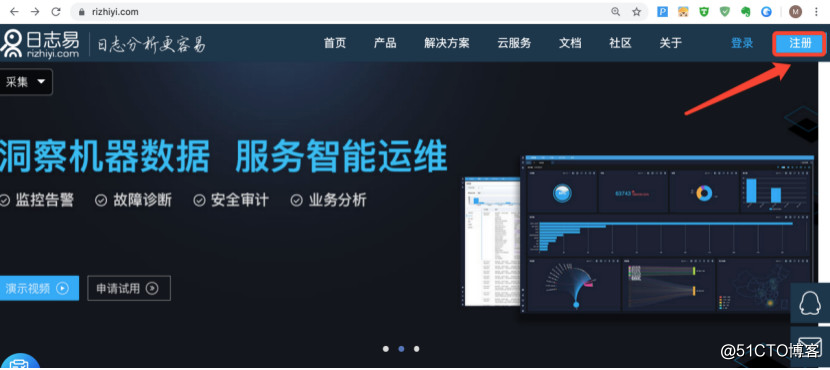
之后,日志易会发送一封激活邮件到您的注册邮箱,点击邮件中的链接即可进行账号激活。
2 日志上传
SaaS 账号注册成功之后,登录日志易 SaaS 系统(点击上图“注册”按钮左边的“登录”)输出子域名,点击“去登录”,在弹出来的页面上输出用户名(手机号)和密码,登录成功后就可以使用日志易 SaaS 相关功能了。
登录到日志易系统后,点击主界面左侧菜单,根据下图中的顺序依次选择设置,点击数据下的“本地上传”,输入 tag 与 appname( tag 填写自定义标签,appname 填写日志的应用来源),点击本地上传,选择准备好的 JSON 文件的路径,点击上传。
您也可以点击 https://www.rizhiyi.com/install/json-log.json下载小编的 JSON 样例日志试用。

上传成功后,我们就可以对这些日志进行分析处理了。
您还可以使用命令行的方式上传日志。只需要在日志易主界面左侧菜单选择“运行”下的“用户标识”,然后选择自己的操作系统类型,点击了解对应的上传方式,并根据提示进行操作即可。

Linux 或 Mac 系统使用“curl -X POST -T FILE.TXT https://log.u.rizhiyi.com/bulk/用户标识/tag/test ”命令即可上传日志。

3 日志分析
日志易 SaaS 会对上传的 JSON 格式的日志默认做自动解析。我们可以使用日志易界面,对解析后的日志进行简单的检索过滤或分析展现。
1、日志检索与过滤
点击日志易顶部菜单栏的“搜索”按钮,可以看到我们刚刚上传的日志。日志易系统默认搜索 10 分钟内上传的日志数据,您可以通过时间窗口指定检索某时间段上传的日志。
虽然选好了时间范围,但当系统上可能同时上传了多种类型的日志,默认使用 * 搜索时,得到的是指定时间段内的全部日志。此时,我们可以根据上传日志时自定义的 tag 或 appname 来过滤刚刚上传的日志。在搜索框使用 appname : tmp 或 tag : test(冒号后跟自定义的名称)对刚刚上传的日志进行搜索过滤,这样就可以得到我们刚刚上传的日志条目了。

当想要对含有某些关键字的日志进行过滤时,我们可以使用日志易的全文检索语法。日志易系统支持 Lucene 系的全文检索语法。在搜索框中直接输入关键字,默认会按全文检索语法执行搜索。全文检索语句会被解析成一系列的单词和操作符。这里说的单词,可以是一个真正的英文单词,比如“ system ”,也可以是一段由双引号包裹起来的短语,比如" ext2 ext3 "。
下图是搜索刚刚上传的日志中含有“ ext2 ext3 ”关键字的日志条目的结果。

此外,日志易 SaaS 还支持多种日志检索与过滤方式:
全文检索 : null
短语查询 : "ext2 ext3"
通配符 : * , ?
逻辑运算符 : AND, OR, NOT, ( )
字段值完全匹配 : json.json_Mem_available:1807867904
正则或通配符 : json._id:AWzRxWW*
字段数值范围 : json.json_Mem_available:[ 1800000000 TO 1900000000] 或 json.json_Mem_available:>1800000000
部署版用户可以查看《日志易入门手册》了解更多日志易日志检索用法, SaaS 用户可通过日志易官方网站的文档了解更多检索方式。
2、分析展现
在得到搜索结果之后,我们可以基于某一字段值绘制一个简单的展示图形,以便更直观地对日志进行分析展示。
点击搜索结果框处的“统计”,可以看到日志易绘图界面。选择想要展示的内容,简单点击即可绘制出一个展示图形。


日志易还有专用的日志搜索处理语言 SPL(Search Processing Language)可以实现更多分析展现效果, 部署版用户可以查看《日志易检索参考手册》了解日志易 SPL 用法,SaaS 用户可通过日志易官方网站的文档了解 SPL 用法。
怎么样?这么操作一遍下来,是不是感觉日志易很好用呢?日志易好用又强大的功能还有很多呢,下期精彩请持续关注哦~